BricsCAD: Descubre la serie Difference – Mejore la precisión
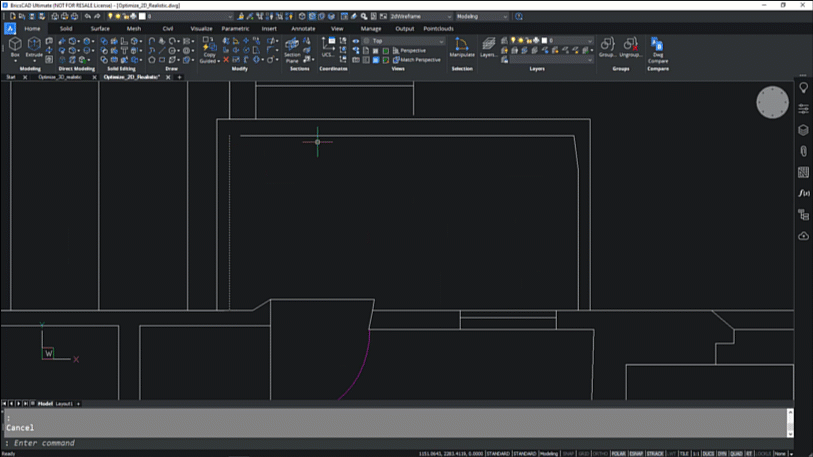
Mejorar la precisión del dibujo en BricsCAD con Optimize
Estamos de vuelta con «BricsCAD: Discover the Difference» de hoy para darle información sobre por qué los usuarios y las empresas están eligiendo BricsCAD para reemplazar sus sistemas CAD heredados basados en dwg. Aquí te mostramos cómo obtener lo mejor de Optimize para aportar precisión cuando debes tener un alto rendimiento en 2D y 3D.
Optimizar a partir de dibujos importados para limpiar geometrías
La herramienta Optimizar garantiza un dibujo más válido y preciso. Esto es particularmente útil, o incluso vital, cuando los dibujos importados necesitan ser ordenados o validados.
Optimize le permite limpiar entidades que no son del todo geométricamente correctas, como las líneas que están cerca de horizontales o verticales pero que están ligeramente desalineadas. Otro ejemplo sería en los dibujos donde hay pequeños huecos entre entidades, como arcos y polilíneas, que deben cerrarse. Y puedes usar Optimizar para corregir un dibujo completo o solo una selección de geometría.
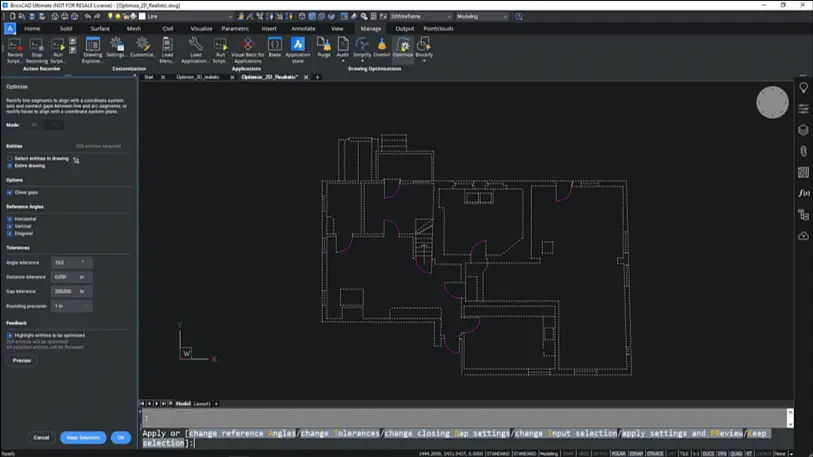
Optimizar para validar con precisión los dibujos
Cuando los dibujos necesitan ser validados, Optimize es invaluable. Por ejemplo, a veces con usuarios CAD menos experimentados, hay muchas maneras de que los pequeños errores se arrastren en los dibujos, y estas discrepancias pueden dar lugar a archivos grandes y difíciles de manejar llenos de huecos y líneas sesgadas. En estas situaciones, Optimize será tu mejor amigo.
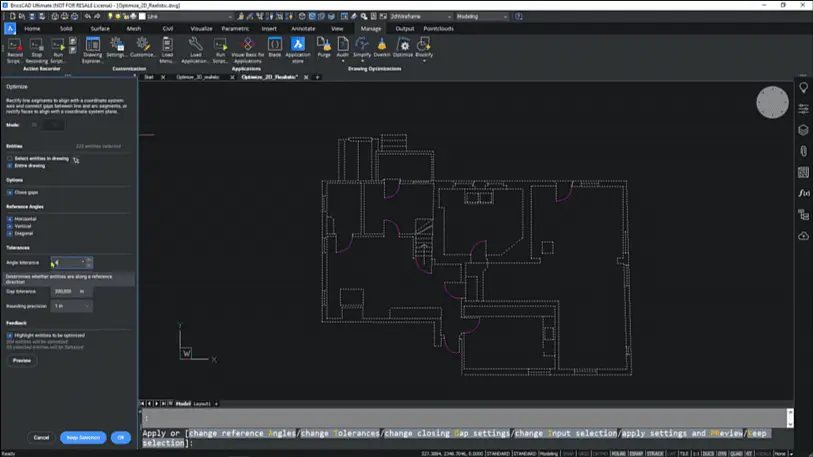
La herramienta Optimizar le permite seleccionar entidades específicas, o todo el dibujo, y elegir entre un conjunto de opciones y tolerancias del panel. Cualquier entidad cambiada se resalta y puede usar el botón Vista previa para ver cómo aparecerá su dibujo. A continuación, realice cualquier otro cambio que necesite y pulse «Aceptar» para finalizar la optimización. Es así de sencillo ahorrar tiempo y hacer que tu dibujo funcione mejor.
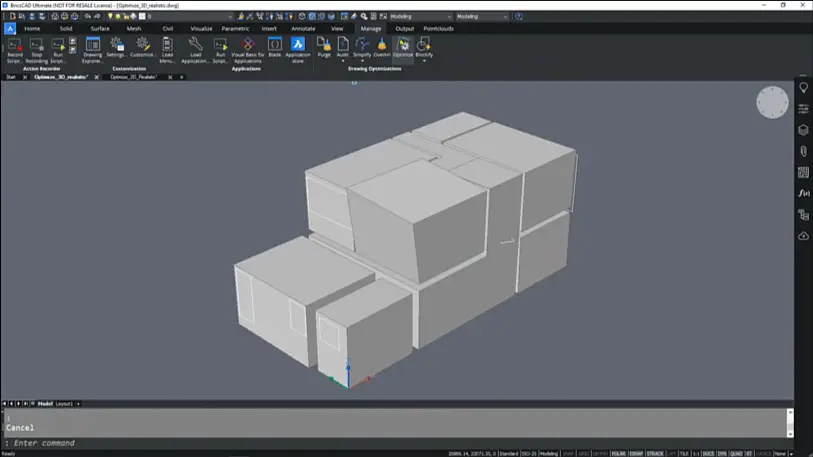
Optimizar objetos 3D: alternar desde 2D para corregir errores
La herramienta Optimizar no se limita a 2D. También puedes usar Optimize para trabajar en objetos 3D y alternar entre entidades 2D y 3D en el mismo dibujo. Puedes seleccionar entidades y hacer caras coplanares, rectificar caras a planos de referencia y cambiar las tolerancias para corregir errores.
Ya sea que esté trabajando con dibujos de usuarios inexpertos o que necesite trabajar en planos generados a partir de nubes de puntos, la herramienta Optimizar es una mejor manera de mostrar, almacenar y utilizar sus datos. Esto garantiza que construyas dibujos más precisos de forma rápida y sin esfuerzo.

Optimize es solo una de las herramientas únicas, avanzadas e inteligentes de BricsCAD. Tenemos más que explorar en futuras publicaciones de blog, así que sigue atento a estos descubrimientos. Pero no tienes que esperar: descarga tu prueba gratuita hoy mismo para sentir la diferencia de BricsCAD por ti mismo. (No se requiere tarjeta de crédito).
Visita nuestra página de migración para obtener más información sobre lo fácil que es mudarse a BricsCAD